移动宽带如何切换网络?
移动宽带作为现代家庭和办公环境中常见的网络连接方式,其便捷性和高效性备受用户青睐,在使用过程中,有时需要切换不同的网络,例如从有线网络切换到无线网络,或者在不同的WiFi信号(如2.4G和5G)之间进行切换,本文将详细介绍如何在不同网络之间切换,并提供一些常见问题的解答,以帮助用户更好地管理和使用移动宽带网络。
移动宽带的基本概念与接入方式
移动宽带是一种通过移动通信技术提供的宽带互联网接入服务,通常由移动通信运营商提供,它可以通过多种方式接入,包括光纤到户(FTTH)、光纤到楼(FTTB)等,对于这些接入方式,用户需要进行拨号才能上网。
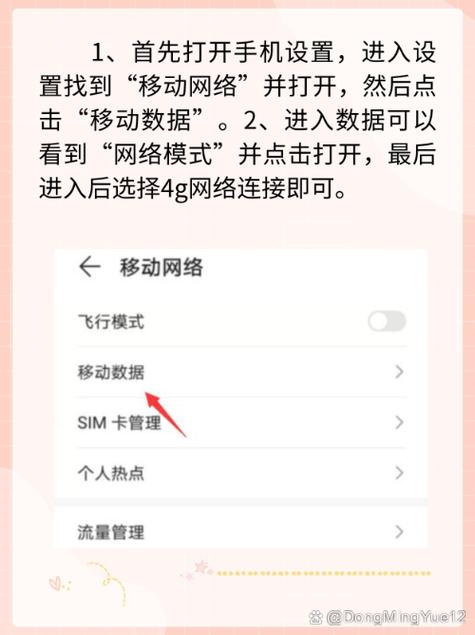
如何在移动宽带的不同网络之间切换
1. 在WiFi信号之间切换(2.4G和5G)
步骤:
进入设备的WiFi列表:打开设备的WiFi设置,查看可用的WiFi网络。
选择所需的WiFi信号:如果路由器开启了WiFi多频合一功能,可能会看到合并的WiFi名称,需要关闭该功能以分别显示2.4G和5G信号。
手动选择并连接:在WiFi设置中,手动选择2.4G或5G信号,并输入相应的密码进行连接。
注意事项:
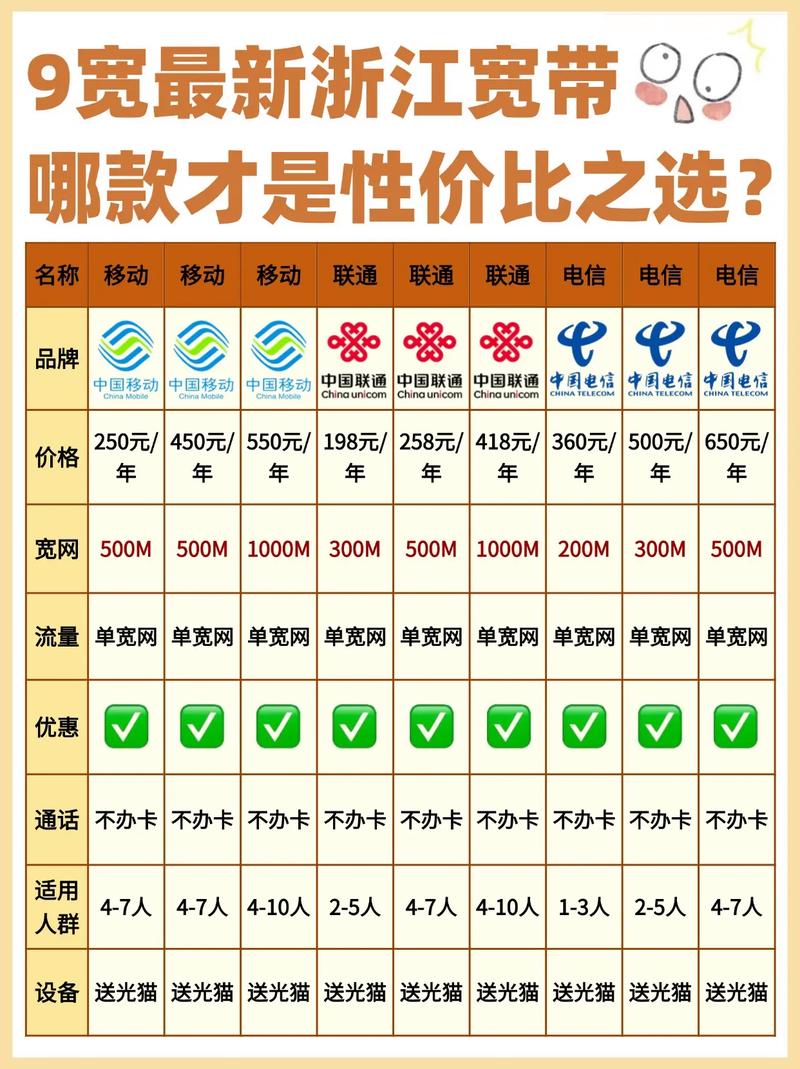
不同设备可能有不同的WiFi设置界面,但基本操作类似。
如果不确定如何操作,可以参考设备的用户手册或在线教程。
2. 在有线网络和无线网络之间切换
有线网络切换到无线网络:
确保无线路由器已正确设置并连接到互联网。
将网线从电脑上拔下,插入无线路由器的LAN口(如果有多个LAN口,可以任意选择一个)。
在电脑上打开WiFi设置,搜索并连接到无线路由器的WiFi信号(SSID),并输入密码进行连接。
无线网络切换到有线网络:
将网线一端插入无线路由器的LAN口,另一端插入电脑的网卡口。
在电脑上打开网络和共享中心,确保本地连接已启用,并配置为自动获取IP地址和DNS服务器地址。
移动宽带拨号上网设置
无论是使用电脑还是路由器进行拨号上网,都需要进行相应的设置,以下是详细的设置步骤:
1. 电脑拨号上网设置
准备工作:
确认电脑已安装网卡驱动程序。
确认宽带账号和密码。
设置步骤:
打开“控制面板”,选择“网络和Internet”。
点击“网络和共享中心”,再点击“设置新的连接或网络”。
选择“连接到Internet”,点击“下一步”。
选择“宽带(PPPoE)”,点击“下一步”。
输入移动给的宽带账号和密码,勾选“为下面用户保存用户名和密码”,点击“连接”。
2. 路由器拨号上网设置
准备工作:
确认路由器型号和管理地址。
确认宽带账号和密码。
设置步骤:
将网线连接到路由器的WAN口和电脑的网卡口。
打开浏览器,输入路由器的管理地址(如192.168.0.1或192.168.1.1),按回车键登录。
输入当前正在使用的账号的用户名和密码,点击登录。
在登录后的页面上,找到“上网设置”或“WAN口设置”页面。
选择“PPPoE”拨号方式。
输入移动给的宽带账号和密码。
保存设置并重启路由器和电脑。
常见问题解答
问题1:拨号上网失败怎么办?
解答:
检查宽带账号和密码是否正确。
检查网线是否连接正确且没有损坏。
重启路由器和电脑。
致电移动宽带的客服人员寻求帮助。
问题2:如何修改移动宽带密码?
解答:
登录移动宽带网上营业厅。
找到“宽带服务”菜单,选择“修改密码”。
输入旧密码和新密码,确认修改即可。
问题3:如何设置无线路由器?
解答:
登录无线路由设置页面。
找到“无线设置”页面,设置无线网络名称(SSID)和密码。
保存设置并重启路由器。
问题4:如何查询移动余额?
解答:
拨打移动客服电话10086,按提示操作查询余额。
发送短信“CXYE”到10086查询余额。
登录移动网上营业厅查询余额。
移动宽带作为现代生活中不可或缺的一部分,其网络切换和管理对于用户来说至关重要,通过本文的介绍,用户可以更加清晰地了解如何在移动宽带的不同网络之间切换,并进行相应的设置和故障排除,常见问题的解答也为用户提供了便捷的参考和帮助,希望本文能够为用户在使用移动宽带过程中提供有益的指导和帮助。
小伙伴们,上文介绍移动宽带如何切换网络?的内容,你了解清楚吗?希望对你有所帮助,任何问题可以给我留言,让我们下期再见吧。










